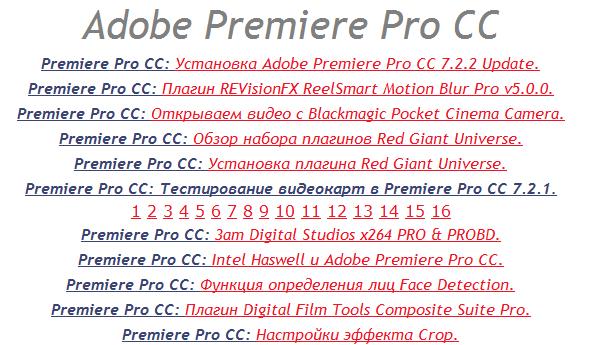Изменяем размер шрифта
На больших разрешениях экрана, часто некомфортно работать с мелким текстом интерфейса и программ. Как в операционной системе Windows увеличить размер шрифта? Итак, имеем следующую картину с размером шрифта.
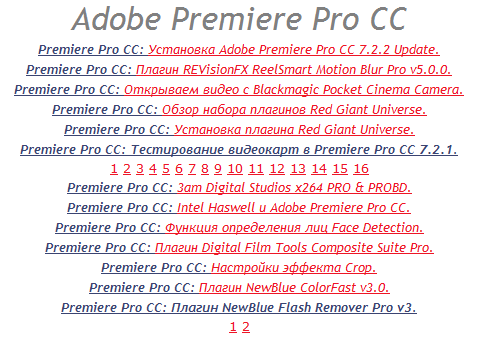
Идем в Пуск > Панель управления > Оформление и персонализация > Экран, далее в раздел Удобство чтения с экрана и отмечаем пункт: Средний-125%. Нажимаем на кнопку: Применить.
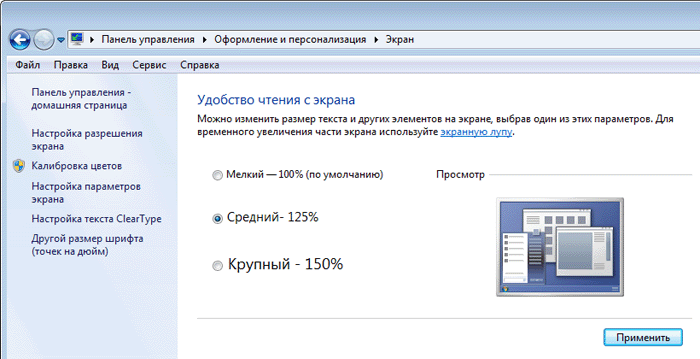
Далее, идем в раздел: Настройка текста ClearType и в окне Средство настройки текста ClearType, ставим галку перед пунктом: Включить ClearType. Эта технология предназначена для повышения качества изображения на жидкокристаллических мониторах. На стандартных настольных мониторах, а также на некоторых жидкокристаллических применение ClearType может вызвать легкую нечеткость изображения. Нажимаем на кнопку: Далее.
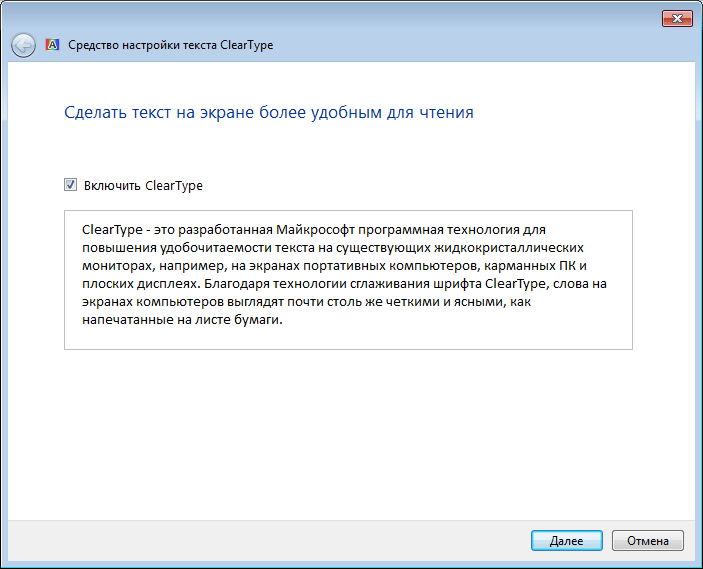
В следующем окне читаем: для монитора Dell U2412M установлено его базовое разрешение, нажимаем на кнопку: Далее.
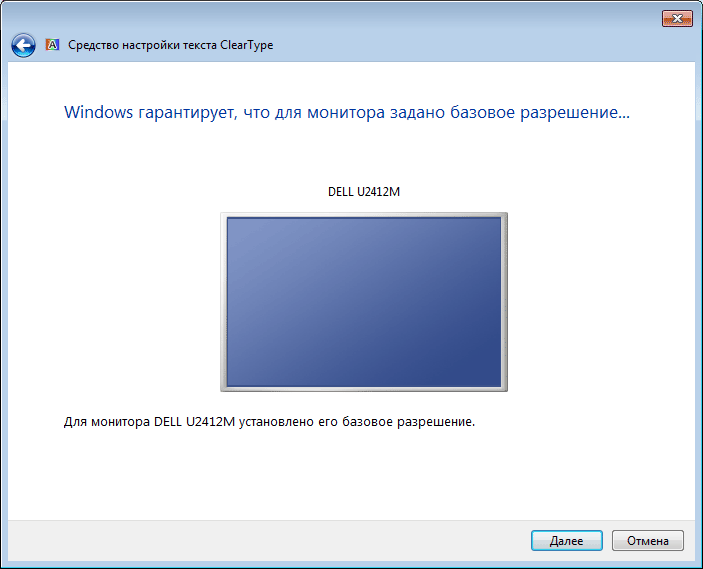
Выберите наилучший пример текста (1 из 4), далее...
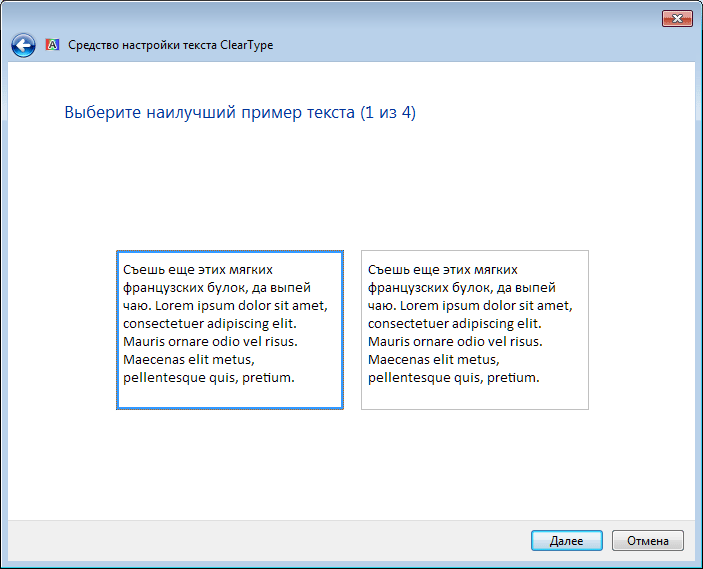
Выберите наилучший пример текста (2 из 4), нажимаем на Далее...
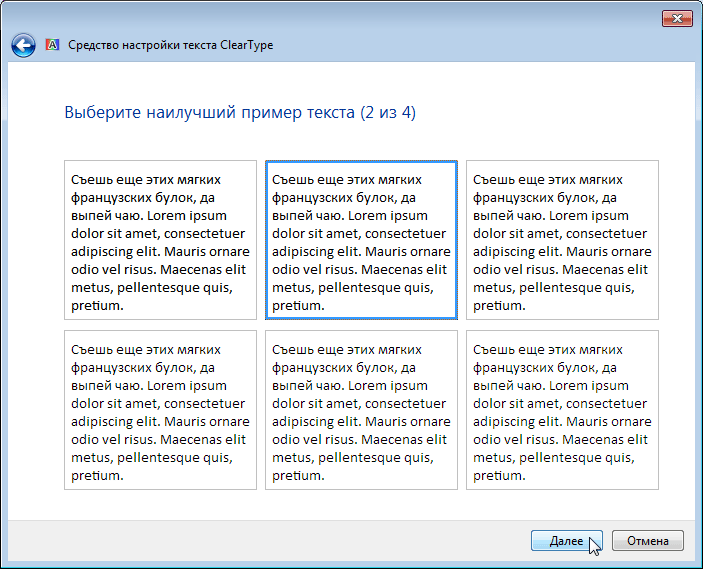
Выберите наилучший пример текста (3 из 4) в окне Средство настройки текста ClearType.
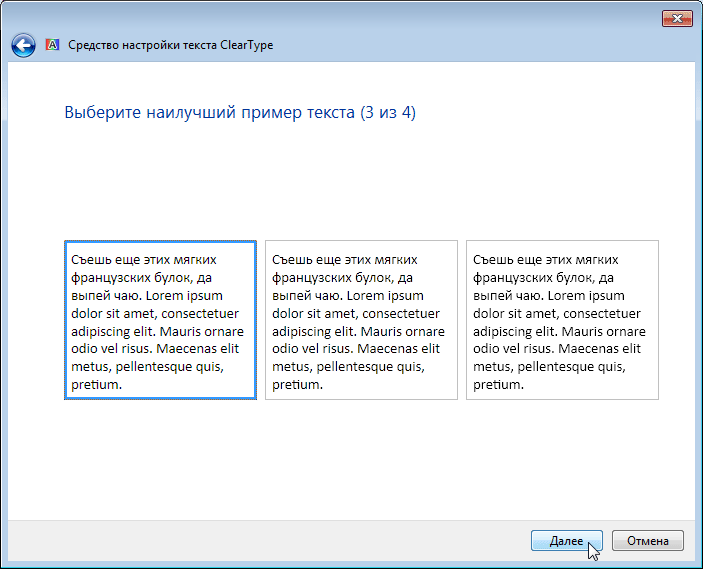
Выберите наилучший пример текста (4 из 4). Далее.
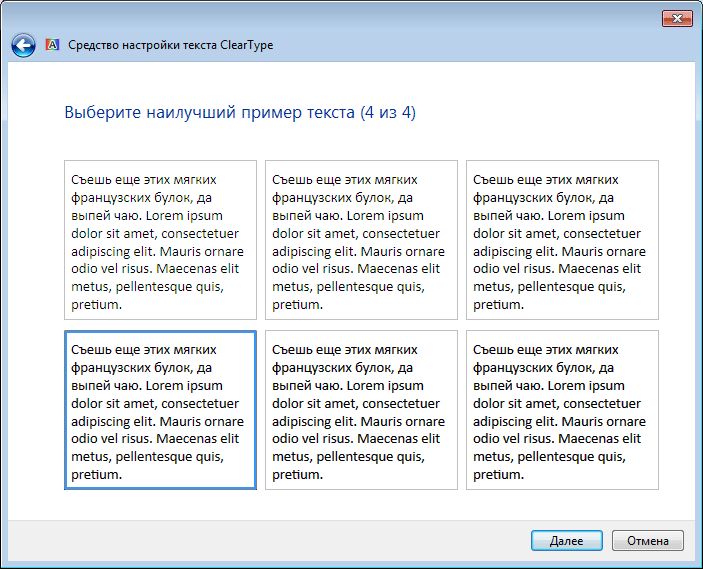
Настройка отображения текста на мониторе завершена. Нажимаем на кнопку: Готово.
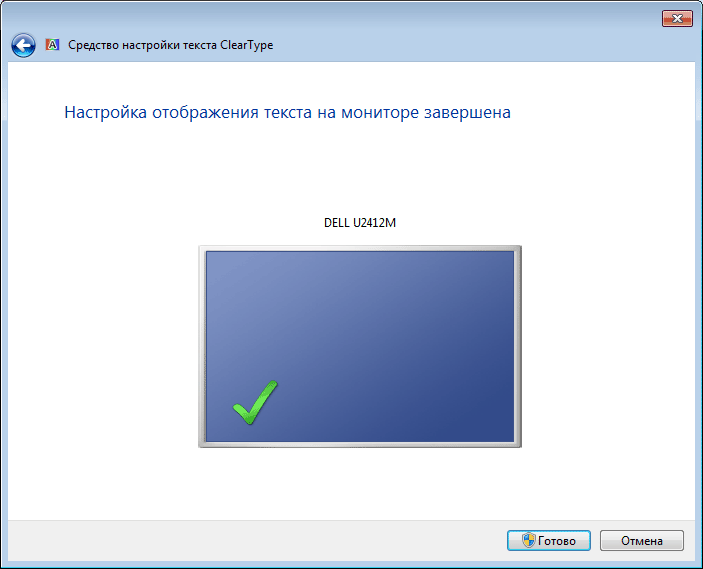
И смотрим на полученный результат увеличения размера шрифта в Windows и приложениях.